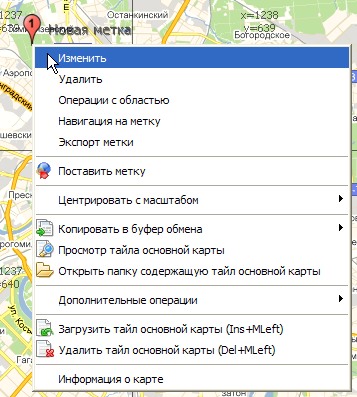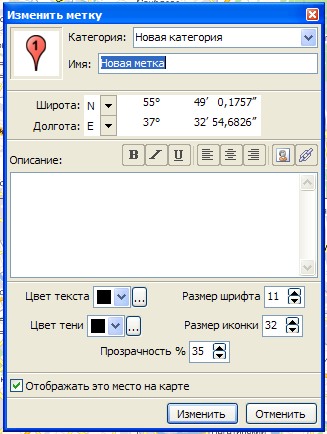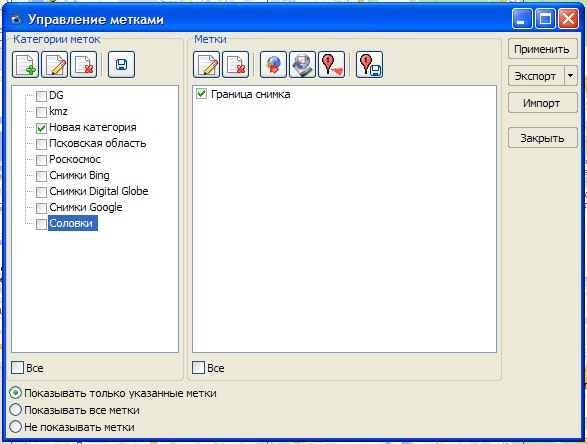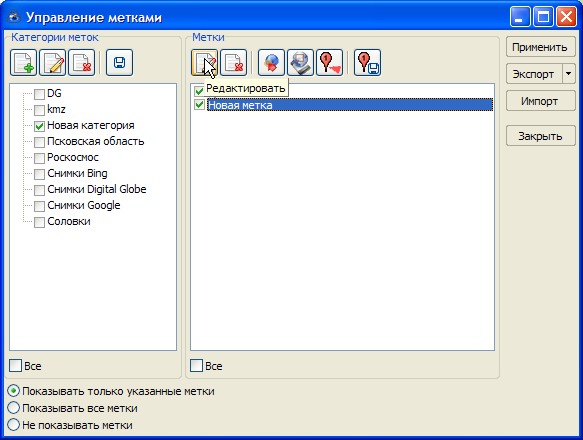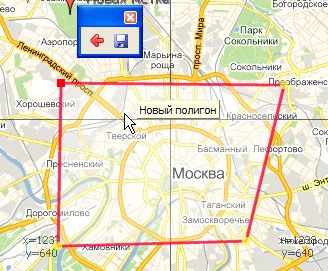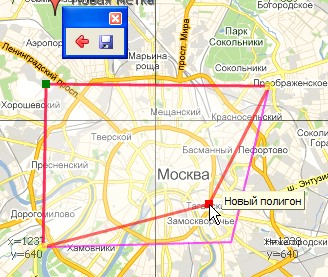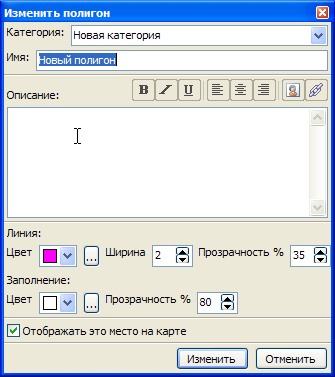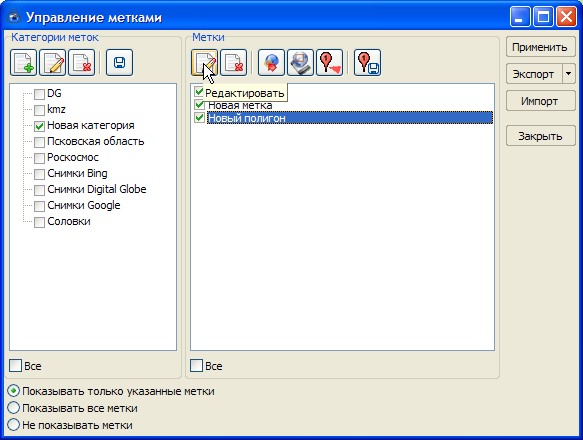Это старая версия документа.
Содержание
Метки в программе SAS.Планета - универсальный термин. К меткам относятся и точечные объекты, и полигоны, и пути, и треки. Это связано с системой хранения меток в базе данных.
Редактирование точечных меток
Имеется два совершенно равноправных способа отредактировать точечную метку: через контестное меню и через Закладку Метки⇒Управление метками.
Редактирование точечных меток через контекстное меню
Щёлкнуть правой кнопкой мыши на метке (когда появляется её название). В контекстном меню выбрать пункт Изменить.
Появится окно Изменить метку.
В этом окне указываются:
- иконка, назначаемая на данную метку,
- категория меток, к которой относится вновь создаваемая метка,
- название метки,
- географические координаты метки (указываются автоматически),
- описание метки (не обязательно),
- цвет текста,
- размер шрифта,
- цвет тени,
- размер иконки,
- прозрачность,
- видимость метки на карте.
После нажатия кнопки «Изменить» метка будет сохранена. Кнопка Отмена отменяет изменения метки.
Редактирование точечных меток через Закладку Метки=>Управление метками
Выбрать Закладку Метки⇒Управление метками. Появится окно Управление метками:
В этом окне выбрать категорию, а в категории выбрать метку, которую необходимо отредактировать. Затем нажать иконку Редактировать.
Появится окно Изменить метку.
В этом окне указываются:
- иконка, назначаемая на данную метку,
- категория меток, к которой относится вновь создаваемая метка,
- название метки,
- географические координаты метки (указываются автоматически),
- описание метки (не обязательно),
- цвет текста,
- размер шрифта,
- цвет тени,
- размер иконки,
- прозрачность,
- видимость метки на карте.
После нажатия кнопки Изменить метка будет сохранена. Кнопка Отмена отменяет изменения метки.
Редактирование полигонов
Имеется два способа отредактировать полигон: через контестное меню и через Закладку Метки⇒Управление метками. Однако, в отличие от точечных меток, эти два способа не равноправны. Редактирование через контекстное меню позволяет изменять все свойства полигона, включая его форму. Редактирование через Закладку Метки⇒Управление метками позволяет редактировать все свойства полигона, кроме его формы.
Редактирование полигонов через контекстное меню
Щёлкнуть правой кнопкой мыши на полигоне (когда появляется его название). В контекстном меню выбрать пункт Изменить.
Появится маленькое окошко, в котором можно удалить последнюю точку полигона и сохранить полигон. Линии полигона становятся красными. Точки полигона становятся доступными для редактирования. Можно перетаскивать точки полигона в нужные положения. При этом предыдущее положение точки отображается на экране другим цветом.
Переместив точки полигона в нужные места, нажать иконку с дискетой. Появится окно Изменить полигон.
В этом окне указываются:
- категория меток, к которой относится этот полигон,
- название полигона,
- описание полигона (не обязательно),
- цвет линий,
- ширина линий,
- прозрачность линий,
- цвет заполнения,
- прозрачность заполнения,
- видимость полигона на карте.
После нажатия кнопки «Изменить» полигон будет сохранён. Кнопка Отмена отменяет изменения.
Редактирование полигонов через Закладку Метки=>Управление метками
Выбрать Закладку Метки⇒Управление метками. Появится окно Управление метками:
В этом окне выбрать категорию, а в категории выбрать полигон, который необходимо отредактировать. Затем нажать иконку Редактировать.
Появится окно Изменить полигон.
В этом окне указываются:
- категория меток, к которой относится этот полигон,
- название полигона,
- описание полигона (не обязательно),
- цвет линий,
- ширина линий,
- прозрачность линий,
- цвет заполнения,
- прозрачность заполнения,
- видимость полигона на карте.
После нажатия кнопки «Изменить» полигон будет сохранён. Кнопка Отмена отменяет изменения.